电脑里那个烦人的Skype是不是总在你不知不觉中就启动了?别急,今天就来教你几招,让你轻松关掉这个让人头疼的小家伙!
一、Skype自启动,怎么破?

1. 设置图标,点一点

打开Skype,看看页面右上角那个设置图标,是不是有点眼熟?点它!
2. 工具选项,找一找
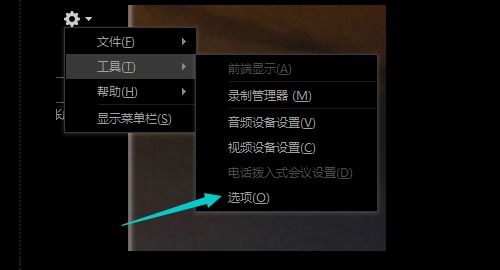
在弹出的菜单里,找到“工具”选项,再点击它。
3. 选项菜单,滑一滑
进入工具选项后,下拉菜单里找到“选项”,再点它。
4. 个人设置,勾一勾
在Skype选项里,找到“个人设置”,然后看看有没有“当我登录到Windows时自动启动应用”这个选项,有的话,把它勾掉!
5. 确定保存,重启电脑
点击确定保存设置,然后重启电脑。这样,Skype就不会再自启动了。
二、开机启动,怎么办?
1. 开始菜单,搜索一下
按下Windows键,在搜索框里输入“msconfig”,然后回车。
2. 启动项,找一找
在弹出的窗口里,找到“启动”选项卡。
3. Skype,勾一勾
在启动项列表里,找到Skype的启动项,把它前面的勾去掉。
4. 确定保存,重启电脑
点击确定保存设置,然后重启电脑。这样,Skype就不会再开机启动了。
三、彻底卸载,怎么搞?
1. 控制面板,找一找
按下Windows键,在搜索框里输入“控制面板”,然后回车。
2. 程序和功能,点一點
在控制面板里,找到“程序”选项,然后点击“程序和功能”。
3. Microsoft Office,找一找
在程序和功能列表里,找到Microsoft Office,然后点击它。
4. 更改选项,点一點
在Microsoft Office上点击鼠标右键,然后选择“更改”。
5. 添加或删除功能,找一找
在Microsoft Office的界面里,找到“添加或删除功能”,然后点击它。
6. Skype,勾一勾
在自定义安装界面里,找到Skype for Business,然后把它前面的勾去掉。
7. 继续,卸载完成
点击继续,然后等待卸载完成。这样,Skype for Business就被彻底卸载了。
四、注册表,清一清
1. 开始菜单,搜索一下
按下Windows键,在搜索框里输入“regedit”,然后回车。
2. 编辑,找一找
在注册表编辑器里,找到“编辑”菜单,然后点击“查找”。
3. Skype,搜一搜
在查找框里输入“Skype”,然后点击“查找下一个”。
4. 删除,清一清
在找到的每个Skype相关条目上,点击鼠标右键,然后选择“删除”。
5. 重启电脑,完成
删除完成后,重启电脑。这样,Skype的相关设置就被彻底清除了。
怎么样,是不是很简单?现在,你就可以轻松关掉电脑里的Skype了!以后,再也不用担心它突然跳出来打扰你了!
